Win11任務欄日期時間顯示不全怎麼辦? Win11任務欄變小的解決辦法
win11的任務欄大小是可以修改的,但是有些不熟悉的小夥伴通過註冊表的方法修改任務欄上的圖標,之後就發現任務欄上的日期向下,日期時間顯示不全,該怎麼辦嗯?下面我們就來看看這Win11任務欄變小後日期向下問題的解決方法。

Win11任務欄變小後日期向下
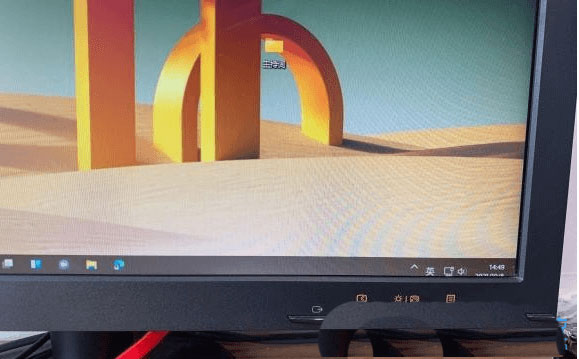
方法一:
1、打開運行(Win+R),輸入regedit 命令,按確定或回車,可以快速打開註冊表編輯器;

2、註冊表編輯器窗口,依次展開到以下路徑:HKEY_CURRENT_USER\Control Panel將Control Panel刪除
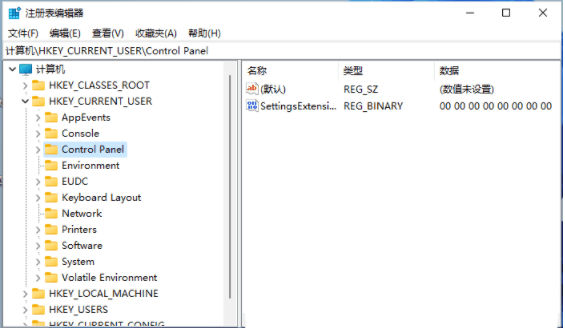
3、刪除完之後,重啟電腦,就會提示配置,回到系統,就會正常顯示時間瞭;
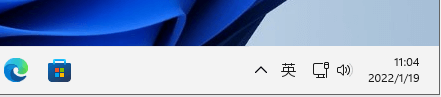
方法二:
1、首先,右鍵點擊任務欄空白處,然後選擇任務欄設置打開;
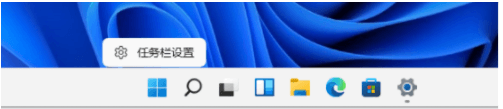
2、任務欄設置窗口,找到並點擊Taskbar corner overflow(任務欄角圖標);
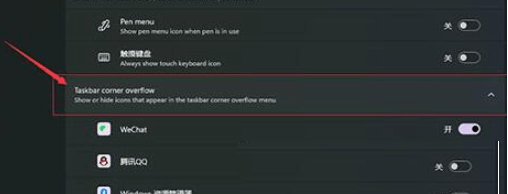
3、然後,在下方找到並打開clock或時鐘,開啟後,即可顯示圖標程序;
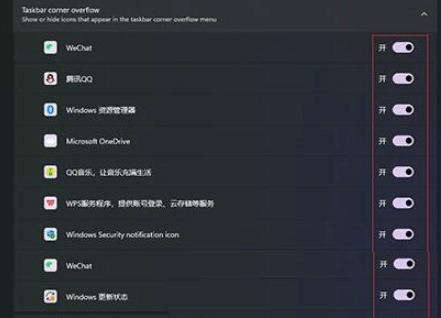
以上就是Win11任務欄變小的解決辦法,希望大傢喜歡,請繼續關註GuideAH。
相關推薦:
win11怎麼隱藏底部任務欄? windows11任務欄隱藏方法
Windows11任務欄怎麼移動到頂部? win11上移任務欄的技巧
Win11任務欄不顯示wifi圖標怎麼辦? win11網絡圖標不見的解決辦法
閱讀更多:
- 教你快速去除微軟警告不受支持的 Win11 PC 出現桌面水印
- Win11 22000.588出現不滿足系統要求怎麼解決?Win11不滿足系統要求水印去除方法
- 如何解決Win11壁紙模糊問題?Win11壁紙模糊解決教程
- win11玩LOL黑屏瞭怎麼辦?win11玩LOL黑屏的兩種解決方法
- Win11系統右下角不滿足硬件需求水印去除方法